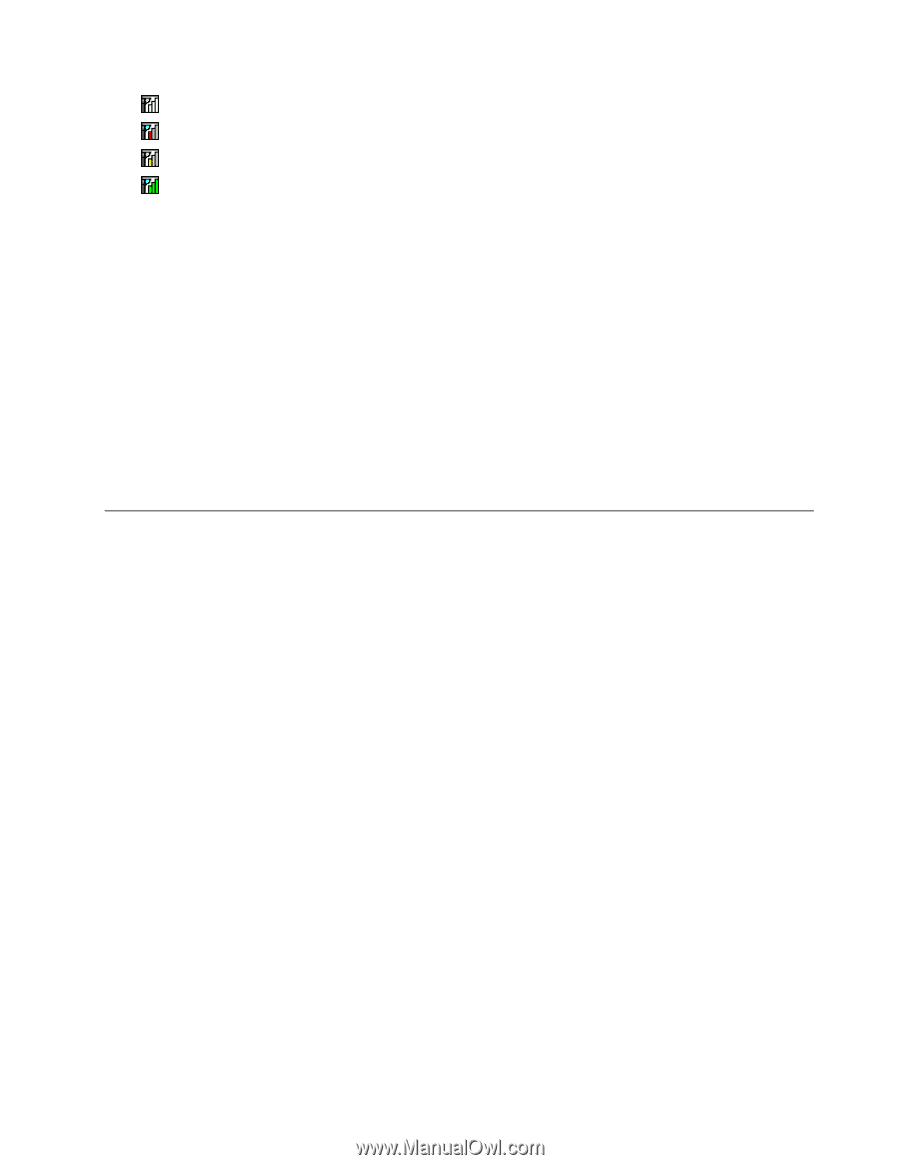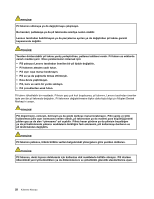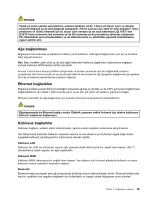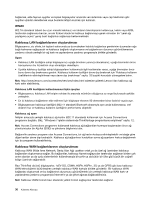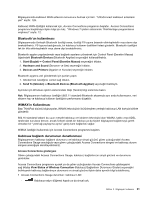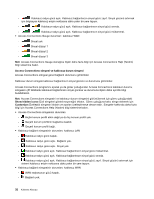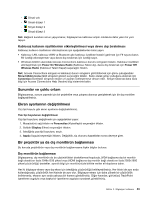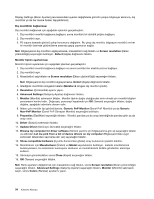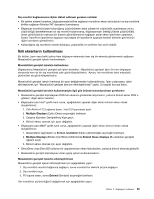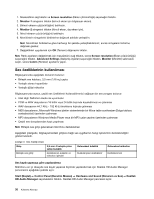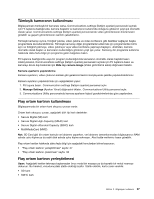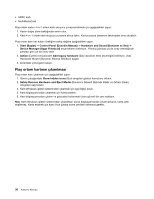Lenovo ThinkPad Edge E135 (Turkish) User Guide - Page 49
Sunumlar ve çoklu ortam, Ekran ayarlarının değiştirilmesi
 |
View all Lenovo ThinkPad Edge E135 manuals
Add to My Manuals
Save this manual to your list of manuals |
Page 49 highlights
- Sinyal yok - Sinyal düzeyi 1 - Sinyal düzeyi 2 - Sinyal düzeyi 3 Not: Bağlantı kurarken sorun yaşıyorsanız, bilgisayarınızı kablosuz erişim noktasına daha yakın bir yere taşıyın. Kablosuz kullanım özelliklerinin etkinleştirilmesi veya devre dışı bırakılması Kablosuz kullanım özelliklerini etkinleştirmek için aşağıdakilerden birini yapın: • Kablosuz LAN, kablosuz WAN ve Bluetooth gibi kablosuz özellikler listesini getirmek için F9 tuşuna basın. Bir özelliği etkinleştirmek veya devre dışı bırakmak için özelliği seçin. • Windows bildirim alanındaki Access Connections kablosuz durumu simgesini tıklatın. Kablosuz özellikleri etkinleştirmek için Power On Wireless Radio (Kablosuz Telsizi Aç), devre dışı bırakmak için Power Off Wireless Radio (Kablosuz Telsizi Kapat) seçeneğini tıklatın. Not: Access Connections simgesi ve kablosuz durum simgesini görüntülemek için görev çubuğundaki Show hidden icons (Gizli simgeleri göster) seçeneğini tıklatın. Kalıcı olarak görev çubuğuna eklemek için Customize (Özelleştir) simgesini tıklatın ve ayarları özelleştirmeye devam edin. Simge hakkında daha fazla bilgi için Access Connections Help (Yardım) bilgi sistemine bakın. Sunumlar ve çoklu ortam Bilgisayarınızı, sunum yapmak için bir projektöre veya çalışma alanınızı genişletmek için bir dış monitöre bağlayabilirsiniz. Ekran ayarlarının değiştirilmesi Yazı tipi boyutu gibi ekran ayarlarını değiştirebilirsiniz. Yazı tipi boyutunun değiştirilmesi Yazı tipi boyutunu değiştirmek için aşağıdakileri yapın: 1. Masaüstünü sağ tıklatın ve Personalize (Kişiselleştir) seçeneğini tıklatın. 2. Soldaki Display (Ekran) seçeneğini tıklatın. 3. İstediğiniz yazı tipi boyutunu seçin. 4. Apply (Uygula) seçeneğini tıklatın. Değişiklik, siz oturumu kapattıktan sonra devreye girer. Bir projektör ya da dış monitörün bağlanması Bu konuda projektörün veya dış monitörün bağlanmasına ilişkin bilgiler bulunur. Dış monitörün bağlanması Bilgisayarınız, dış monitörün de bu çözünürlükleri desteklemesi koşuluyla, (VGA bağlacına dış bir monitör bağlı olarak) en fazla 2048x1536 piksel veya (HDMI bağlacına dış monitör bağlı olarak) en fazla 2560x1600 piksel çözünürlüğü destekler. ayrıntılı bilgi için monitörünüzle birlikte verilen el kitaplarına bakın. Her iki bilgisayar ekranı veya dış ekran için istediğiniz çözünürlüğü belirleyebilirsiniz. Her ikisini de aynı anda kullandığınızda, çözünürlük her ikisinde de aynı olur. Bilgisayar ekranı için daha yüksek bir çözünürlük belirlerseniz, ekranın aynı anda yalnızca bir kısmını görebilirsiniz. Diğer kısımları, görüntüyü TrackPoint işaretleme aygıtıyla veya başka bir işaretleme aygıtıyla oynatarak görebilirsiniz. Bölüm 2. Bilgisayarı kullanma 33